
ನಾವು ಹೊಸ iMac ಕಂಪ್ಯೂಟರ್ ಅಥವಾ ಮ್ಯಾಕ್ಬುಕ್ ಅನ್ನು ಖರೀದಿಸಿದಾಗ ಮತ್ತು ವಿಭಿನ್ನ ಪರಿಕರಗಳೊಂದಿಗೆ ನಮ್ಮ ಸೆಟಪ್ ಅನ್ನು ಜೋಡಿಸಿದಾಗ, ಹೊಸ ಮೌಸ್, ಹೊಸ ಟ್ರ್ಯಾಕ್ಪ್ಯಾಡ್ ಅಥವಾ Apple ಕೀಬೋರ್ಡ್ನ ಪ್ರಸ್ತುತ ಹೆಸರಿನೊಂದಿಗೆ ನಾವು ಸಂಪೂರ್ಣವಾಗಿ ತೃಪ್ತರಾಗುವುದಿಲ್ಲ. ಆದ್ದರಿಂದ, ಇಂದಿನ ಲೇಖನದಲ್ಲಿ, ಈ ಮಾರ್ಗದರ್ಶಿಯ ಮೂಲಕ ನಾನು ನಿಮಗೆ ಹಂತ ಹಂತವಾಗಿ ತೋರಿಸುತ್ತೇನೆ, ನಿಮ್ಮ Mac ನಲ್ಲಿ ಈ ಸಾಧನಗಳ ಹೆಸರನ್ನು ನೀವು ಬದಲಾಯಿಸಬಹುದಾದ ವೇಗವಾದ ಮತ್ತು ಸುಲಭವಾದ ಮಾರ್ಗವಾಗಿದೆ.
ನಿಮ್ಮ ಹೊಸ ಕಂಪ್ಯೂಟರ್ಗಾಗಿ ನೀವು ಈ ಸಾಧನಗಳನ್ನು ಕಾನ್ಫಿಗರ್ ಮಾಡಿದ ನಂತರ, ನೀವು ಹೆಸರುಗಳನ್ನು ನೋಡುತ್ತೀರಿ «ಮೂಲ» ನೀವು ಆಯ್ಕೆ ಮಾಡಿದ ಪರಿಕರಗಳ ಆಧಾರದ ಮೇಲೆ ಮ್ಯಾಜಿಕ್ ಕೀಬೋರ್ಡ್, ಮ್ಯಾಜಿಕ್ ಮೌಸ್ ಅಥವಾ ಮ್ಯಾಜಿಕ್ ಟ್ರ್ಯಾಕ್ಪ್ಯಾಡ್ಗೆ ಹೋಲುವಂತಿರುತ್ತವೆ. ಈ ಟ್ಯುಟೋರಿಯಲ್ ನಾನು ಬಳಸುವ ಲಾಜಿಟೆಕ್ ಪರಿಕರಗಳಂತಹ ಥರ್ಡ್-ಪಾರ್ಟಿ ಬ್ರಾಂಡ್ಗಳ ಬಿಡಿಭಾಗಗಳಿಗೆ ಸಹ ಕಾರ್ಯನಿರ್ವಹಿಸುತ್ತದೆ ಎಂಬುದನ್ನು ನೆನಪಿಡಿ, ನನ್ನ ಸಂದರ್ಭದಲ್ಲಿ, ಕೀಬೋರ್ಡ್ ಅನ್ನು ಕರೆಯಲಾಗುತ್ತದೆ MX ಕೀಸ್ ಮ್ಯಾಕ್ ಮತ್ತು ಅದೇ ಕಂಪನಿ MX ಮಾಸ್ಟರ್ 3 Mac ನಿಂದ ಮೌಸ್.
ಮತ್ತು ಕೆಲವು ಬಳಕೆದಾರರು ಈ ಹೆಸರುಗಳನ್ನು ಇಷ್ಟಪಡಬಹುದಾದರೂ, ಅವುಗಳು ಸಂಪೂರ್ಣವಾಗಿ ವೈಯಕ್ತೀಕರಿಸಲ್ಪಟ್ಟಿಲ್ಲ, ಆದ್ದರಿಂದ ನಾವು ಅದನ್ನು ಹೇಗೆ ಬದಲಾಯಿಸಬಹುದು ಎಂದು ನೋಡೋಣ. ಅದಕ್ಕೆ ಹೋಗು!
ನೀವು ವಿವಿಧ ಸಾಧನಗಳ ಹೆಸರನ್ನು ಏಕೆ ಬದಲಾಯಿಸಬೇಕು?
ಮೊದಲಿಗೆ, ವಿಭಿನ್ನ ಹೆಸರುಗಳನ್ನು ಹೊಂದಿರುವುದು ಸಹಾಯ ಮಾಡುತ್ತದೆ ಎಂದು ನೀವು ಪರಿಗಣಿಸಬೇಕು ನೀವು ಒಂದೇ ಕಂಪ್ಯೂಟರ್ಗೆ ಸಂಬಂಧಿಸಿದ ಎರಡು ಅಥವಾ ಹೆಚ್ಚಿನ ಕೀಬೋರ್ಡ್ಗಳು, ಇಲಿಗಳು ಅಥವಾ ಟ್ರ್ಯಾಕ್ಪ್ಯಾಡ್ಗಳನ್ನು ಹೊಂದಿದ್ದರೆ, ನೀವು ಅದನ್ನು ಇತರ ಜನರೊಂದಿಗೆ ಹಂಚಿಕೊಂಡರೆ ಏನಾದರೂ ಸಂಭವಿಸಬಹುದು, ಉದಾಹರಣೆಗೆ.
ಹೆಚ್ಚುವರಿಯಾಗಿ, Mac ಆಪರೇಟಿಂಗ್ ಸಿಸ್ಟಂ ಸ್ವಯಂಚಾಲಿತವಾಗಿ ನಿಮ್ಮ ಸಂಪರ್ಕಿತ ಪೆರಿಫೆರಲ್ಗಳ ಹೆಸರನ್ನು "ಕೀಬೋರ್ಡ್," ಅಥವಾ "ಹೆಡ್ಫೋನ್ಗಳು" ಎಂದು ಹೊಂದಿಸಿದರೆ ಅಥವಾ ನೀವು ಅದನ್ನು ಇಷ್ಟಪಡದಿದ್ದರೆ, ನೀವು ಅದನ್ನು ಹಸ್ತಚಾಲಿತವಾಗಿ ಅರ್ಥಪೂರ್ಣ ಮತ್ತು ನಿಮಗೆ ಉಪಯುಕ್ತವಾದದ್ದಕ್ಕೆ ಬದಲಾಯಿಸಬಹುದು.
ಮ್ಯಾಜಿಕ್ ಕೀಬೋರ್ಡ್, ಮ್ಯಾಜಿಕ್ ಮೌಸ್ ಮತ್ತು ಮ್ಯಾಜಿಕ್ ಟ್ರ್ಯಾಕ್ಪ್ಯಾಡ್ ಅನ್ನು ಮರುಹೆಸರಿಸುವುದು ಹೇಗೆ
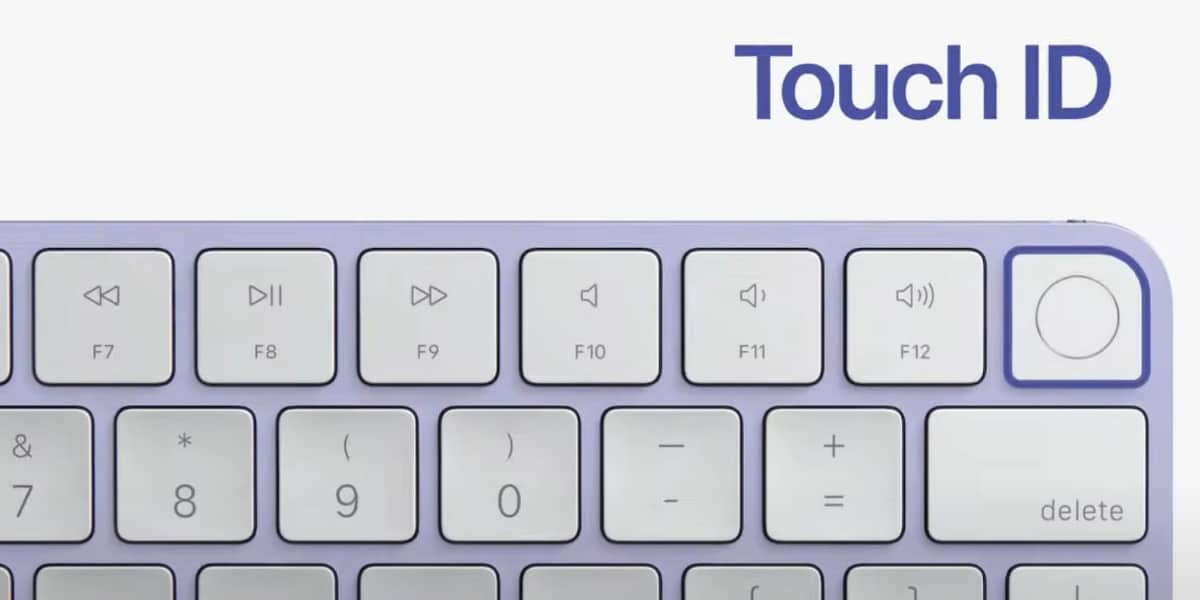
ಮೊದಲು ನೀವು ಕೀಬೋರ್ಡ್, ಮೌಸ್ ಅಥವಾ ಟ್ರ್ಯಾಕ್ಪ್ಯಾಡ್ ಅನ್ನು ನಿಮ್ಮ ಮ್ಯಾಕ್ ಕಂಪ್ಯೂಟರ್ಗೆ ಸಂಪರ್ಕಿಸಲಾಗಿದೆಯೇ ಎಂದು ಖಚಿತಪಡಿಸಿಕೊಳ್ಳಬೇಕು. ಸಾಧನವು ಒಮ್ಮೆ, ನೀವು ಅದನ್ನು ಬಳಸಬಹುದು, ಜೊತೆಗೆ ಅದರ ಬ್ಯಾಟರಿ ಶೇಕಡಾವನ್ನು ನೋಡಬಹುದು, ಈಗ ಇನ್ನಷ್ಟು ಆಕರ್ಷಕವಾಗಿದೆ, ಆಪರೇಟಿಂಗ್ನ ಹೊಸ ನವೀಕರಣಕ್ಕೆ ಧನ್ಯವಾದಗಳು ಸಿಸ್ಟಮ್, macOS Sonoma 14.0, ಇದು ನಮ್ಮ ಮ್ಯಾಕ್ ಕಂಪ್ಯೂಟರ್ನ ಮುಖ್ಯ ಪರದೆಯಲ್ಲಿ ವಿಜೆಟ್ಗಳನ್ನು ಸಂಯೋಜಿಸುತ್ತದೆ, ಅದು ಐಫೋನ್ನಂತೆ, ಸೂಪರ್ ಉಪಯುಕ್ತವಾಗಿದೆ!
ಬಿಡಿಭಾಗಗಳ ಹೆಸರನ್ನು ಬದಲಾಯಿಸಲು ಈ ಹಂತಗಳನ್ನು ಅನುಸರಿಸಿ:
- ಮೊದಲು ಕ್ಲಿಕ್ ಮಾಡಿ ಆಪಲ್ ಐಕಾನ್ .
- ಕಾಣಿಸಿಕೊಳ್ಳುವ ಮೆನುವಿನಲ್ಲಿ, ಆಯ್ಕೆಮಾಡಿ ಸಿಸ್ಟಮ್ ಕಾನ್ಫಿಗರೇಶನ್.
- ಈಗ ನೀವು ಆಯ್ಕೆ ಮಾಡಬೇಕಾಗುತ್ತದೆ ಬ್ಲೂಟೂತ್.
- ಒತ್ತಿರಿ ಮಾಹಿತಿ ಐಕಾನ್ i ಸಂಪರ್ಕಿತ ಮ್ಯಾಜಿಕ್ ಕೀಬೋರ್ಡ್, ಮೌಸ್ ಅಥವಾ ಟ್ರ್ಯಾಕ್ಪ್ಯಾಡ್ನ ಹೆಸರಿನ ಮುಂದೆ.
- ಈಗ ನೀವು ಬಾಕ್ಸ್ ಮೇಲೆ ಕ್ಲಿಕ್ ಮಾಡಬೇಕಾಗುತ್ತದೆ ಹೆಸರು ಮತ್ತು ಪ್ರಶ್ನೆಯಲ್ಲಿರುವ ಪರಿಕರಕ್ಕೆ ನೀವು ನೀಡಲು ಬಯಸುವ ಹೊಸ ಹೆಸರನ್ನು ನಮೂದಿಸಿ.
- ಅಂತಿಮವಾಗಿ, ಕ್ಲಿಕ್ ಮಾಡಿ ರೆಡಿ.
ಮತ್ತು ಅದು ಆಗಿರುತ್ತದೆ! ನೀವು ಮ್ಯಾಕ್ಗೆ ಸಂಪರ್ಕಿಸುವ ವಿವಿಧ ಪೆರಿಫೆರಲ್ಗಳ ಹೆಸರನ್ನು ನೀವು ಎಷ್ಟು ಸುಲಭವಾಗಿ ಬದಲಾಯಿಸಬಹುದು. ಯಾವುದೇ ಸಂದರ್ಭದಲ್ಲಿ, ಈ ಸರಳ ಪ್ರಕ್ರಿಯೆಯನ್ನು ಕೈಗೊಳ್ಳುವಲ್ಲಿ ನಿಮಗೆ ಸಮಸ್ಯೆಗಳಿದ್ದರೆ, ಓದುವುದನ್ನು ಮುಂದುವರಿಸಿ ಮತ್ತು ನೀವು ಅದನ್ನು ಹೇಗೆ ಪರಿಹರಿಸಬಹುದು ಎಂಬುದನ್ನು ನಾನು ನಿಮಗೆ ತೋರಿಸುತ್ತೇನೆ.
ಸಿಸ್ಟಮ್ ಸೆಟ್ಟಿಂಗ್ಗಳಲ್ಲಿ ಮ್ಯಾಕ್ನಲ್ಲಿ ಮ್ಯಾಜಿಕ್ ಮೌಸ್ ಅನ್ನು ಮರುಹೆಸರಿಸಿ

ಈಗ ನೀವು ನಿಮ್ಮ ಹೆಸರನ್ನು ಬದಲಾಯಿಸಿದ್ದೀರಿ ಆಪಲ್ ಬ್ಲೂಟೂತ್ ಸಾಧನಗಳು ಯಶಸ್ವಿಯಾಗಿ. ಆಪಲ್ ಅಲ್ಲದ ಕೀಬೋರ್ಡ್ಗಳು, ಇಲಿಗಳು ಮತ್ತು ಟ್ರ್ಯಾಕ್ಪ್ಯಾಡ್ಗಳ ಹಂತಗಳು ಸಹ ಒಂದೇ ಆಗಿರುತ್ತವೆ ತಯಾರಕರು ಹೆಸರು ಬದಲಾವಣೆಯನ್ನು ಒಪ್ಪಿಕೊಳ್ಳುವವರೆಗೆ. ಸಾಮಾನ್ಯವಾಗಿ ಸಾಮಾನ್ಯವಾಗಿ ನಡೆಯುವ ಸಂಗತಿ.
ನಿಮ್ಮ ಮ್ಯಾಜಿಕ್ ಕೀಬೋರ್ಡ್, ಮೌಸ್ ಅಥವಾ ಟ್ರ್ಯಾಕ್ಪ್ಯಾಡ್ನ ಹೆಸರನ್ನು ಬದಲಾಯಿಸಿದ ನಂತರ ಯಾವುದೇ ಅಲಭ್ಯತೆ ಅಥವಾ ಸಂಪರ್ಕ ಕಡಿತವಿಲ್ಲ ಎಂದು ನೀವು ತಿಳಿದುಕೊಳ್ಳಬೇಕು.
Mac ನಲ್ಲಿ ನಿಮ್ಮ ಮೌಸ್, ಕೀಬೋರ್ಡ್ ಮತ್ತು ಟ್ರ್ಯಾಕ್ಪ್ಯಾಡ್ನ ಹೆಸರನ್ನು ಬದಲಾಯಿಸಲು ಸಾಧ್ಯವಿಲ್ಲವೇ?

ಸಾಮಾನ್ಯವಾಗಿ ನಮ್ಮ Mac ಪರಿಕರಗಳ ಹೆಸರನ್ನು ಬದಲಾಯಿಸಲು ತೋರಿಸಿರುವ ಮಾರ್ಗವು ಸಾಮಾನ್ಯವಾಗಿ ಕಾರ್ಯನಿರ್ವಹಿಸುತ್ತದೆ ಮತ್ತು ಕೆಲವೊಮ್ಮೆ ತ್ವರಿತವಾಗಿ ಮತ್ತು ಪರಿಣಾಮಕಾರಿಯಾಗಿರುತ್ತದೆ ಬದಲಾವಣೆ ಮಾಡುವಲ್ಲಿ ನಮಗೆ ಸಮಸ್ಯೆಗಳಿರಬಹುದು, ಮತ್ತು ನಮ್ಮ Mac ಸರಳವಾಗಿ ನಮಗೆ ಪ್ರಕ್ರಿಯೆಯನ್ನು ಕೈಗೊಳ್ಳಲು ಬಿಡುವುದಿಲ್ಲ. ಇದನ್ನು ಮಾಡಲು ನಿಮಗೆ ಯಾವುದೇ ಸಮಸ್ಯೆಗಳಿದ್ದರೆ, ಈ ಹಂತಗಳನ್ನು ಅನುಸರಿಸಿ:
- ಮೊದಲು ಸಾಧನವು ನಿಮ್ಮ ಕಂಪ್ಯೂಟರ್ಗೆ ಸಂಪರ್ಕಗೊಂಡಿದೆ ಎಂದು ಖಚಿತಪಡಿಸಿಕೊಳ್ಳಿ. ಕ್ಷೇತ್ರ "ಹೆಸರು» ಕಂಪ್ಯೂಟರ್ಗೆ ಸಂಪರ್ಕ ಹೊಂದಿಲ್ಲದಿದ್ದರೆ ಬೂದು ಅಥವಾ ಬೂದು ಬಣ್ಣದಂತೆ ಪ್ರದರ್ಶಿಸಲಾಗುತ್ತದೆ.
- ಎರಡನೆಯದಾಗಿ, ನಾನು ಯಾವಾಗಲೂ ಹೇಳುವಂತೆ, ನೀವು ಮಾಡಬೇಕು ಸಿಸ್ಟಮ್ ಅನ್ನು ಮರುಪ್ರಾರಂಭಿಸಿ. ಕೆಲವೊಮ್ಮೆ ನಾವು ಮರೆತುಬಿಡಬಹುದಾದ ಒಂದು ಹೆಜ್ಜೆ, ಆದರೆ ಇದು ನಿಜವಾಗಿಯೂ ತುಂಬಾ ಸರಳ ಮತ್ತು ಪರಿಣಾಮಕಾರಿಯಾಗಿದೆ. ಇದು ಈ ಸಣ್ಣ ಸಮಸ್ಯೆಯನ್ನು ಮತ್ತು ಇತರ ಅನೇಕ ಸಮಸ್ಯೆಗಳನ್ನು ಪರಿಹರಿಸಬಹುದು.
- ಈಗ ನಿಮ್ಮ ಕೀಬೋರ್ಡ್, ಮೌಸ್ ಅಥವಾ ಟ್ರ್ಯಾಕ್ಪ್ಯಾಡ್ ಅನ್ನು ಆಫ್ ಮಾಡಿ ಇದು ಬರುವ ಸ್ವಿಚ್ ಅನ್ನು ಬಳಸಿ, 10 ಅಥವಾ 15 ಸೆಕೆಂಡುಗಳ ನಂತರ ಅದನ್ನು ಮತ್ತೆ ಆನ್ ಮಾಡಿ.
- ಮ್ಯಾಜಿಕ್ ಕೀಬೋರ್ಡ್, ಮ್ಯಾಜಿಕ್ ಮೌಸ್ ಮತ್ತು ಟ್ರ್ಯಾಕ್ಪ್ಯಾಡ್ನ ಹೆಸರನ್ನು ಬದಲಾಯಿಸಲು Apple ನಮಗೆ ಅನುಮತಿಸುತ್ತದೆ ಎಂಬುದನ್ನು ನೆನಪಿಡಿ, ಆದರೆ ಕೆಲವು ಮೂರನೇ ವ್ಯಕ್ತಿಯ ಕಂಪನಿಗಳು ನಮಗೆ ಅನುಮತಿಸದಿರಬಹುದು. ಆ ಸಂದರ್ಭದಲ್ಲಿ, ನೀವು ಸಾಮಾನ್ಯ ಹೆಸರಿನೊಂದಿಗೆ ಉಳಿದಿರುವಿರಿ, ಇದು ಸಾಮಾನ್ಯವಾಗಿ ಮಾದರಿ ಹೆಸರು ಅಥವಾ EXFTC7235A ನಂತಹ ಸಂಖ್ಯೆ ಅಥವಾ ಅದೇ ರೀತಿಯದ್ದಾಗಿದೆ.
ಮೇಲಿನ ಯಾವುದೇ ಹಂತಗಳು ಸಮಸ್ಯೆಯನ್ನು ಪರಿಹರಿಸಲು ನಿಮಗೆ ಸಹಾಯ ಮಾಡದಿದ್ದರೆ. ನೀವು ಇದನ್ನು ಈ ಕೆಳಗಿನಂತೆ ಪ್ರಯತ್ನಿಸಬಹುದು:
- ಮೊದಲು ಹೋಗಿ ಸಿಸ್ಟಮ್ ಸೆಟ್ಟಿಂಗ್ಗಳು > ಬ್ಲೂಟೂತ್ > ಮಾಹಿತಿ ಐಕಾನ್ ನಾನು ಹೆಸರಿನ ಮುಂದೆ.
- ಕ್ಲಿಕ್ ಮಾಡಿ ಸಂಪರ್ಕ ಕಡಿತಗೊಳಿಸಿ ಮತ್ತು ನಂತರ ಮರೆತುಬಿಡಿ ಈ ಸಾಧನ > ಸಾಧನವನ್ನು ಮರೆತುಬಿಡಿ. ನೀವು ಡಿಸ್ಕನೆಕ್ಟ್ ಅನ್ನು ನೋಡದಿದ್ದರೆ, ಈ ಸಾಧನವನ್ನು ನೇರವಾಗಿ ಮರೆತುಬಿಡಿ ಕ್ಲಿಕ್ ಮಾಡಿ.
- ನಿಮ್ಮ ಮೌಸ್, ಕೀಬೋರ್ಡ್ ಅಥವಾ ಟ್ರ್ಯಾಕ್ಪ್ಯಾಡ್ ಅನ್ನು ಆಫ್ ಮಾಡಿ ನಿಮ್ಮ ಭೌತಿಕ ಸ್ವಿಚ್ ಬಳಸಿ.
- ಸ್ವಿಚ್ ಅನ್ನು ಮತ್ತೆ ಆನ್ ಮಾಡಿ ಮತ್ತು ಅದನ್ನು ಜೋಡಿಸಲು ನಿಮ್ಮ Mac ನ ಬ್ಲೂಟೂತ್ ಸೆಟ್ಟಿಂಗ್ಗಳಿಗೆ ಹೋಗಿ. ನೀವು ಲೈಟ್ನಿಂಗ್ ಕೇಬಲ್ ಅನ್ನು ನಿಮ್ಮ ಮ್ಯಾಜಿಕ್ ಸಾಧನಗಳಿಗೆ ಮತ್ತು ಅದರ ಇನ್ನೊಂದು ತುದಿಯನ್ನು ನಿಮ್ಮ Mac ಗೆ ಸಂಪರ್ಕಿಸಲು ಮತ್ತು ಜೋಡಿಸಲು ಸಂಪರ್ಕಿಸಬಹುದು.
ಯಾವಾಗಲೂ ಹಾಗೆ, ಟ್ರ್ಯಾಕ್ಪ್ಯಾಡ್, ಕೀಬೋರ್ಡ್ ಅಥವಾ ಮ್ಯಾಜಿಕ್ ಮೌಸ್ನ ಹೆಸರನ್ನು ಹೇಗೆ ಬದಲಾಯಿಸುವುದು ಎಂದು ತಿಳಿಯಲು ಈ ಸರಳ ಟ್ಯುಟೋರಿಯಲ್ ನಿಮಗೆ ಸಹಾಯಕವಾಗಿದೆ ಎಂದು ನಾನು ಭಾವಿಸುತ್ತೇನೆ. ನೀವು ಹೊಂದಿದ್ದರೆ, ಕಾಮೆಂಟ್ಗಳಲ್ಲಿ ನಮಗೆ ತಿಳಿಸಿ.
ಹೇಗಾದರೂ ನಾನು ಇದನ್ನು ಬಹಳ ಸಮಯದ ನಂತರ ಬರೆಯುತ್ತೇನೆ ... ನಿಜವೆಂದರೆ ನಾನು ಸೆಕೆಂಡ್ ಹ್ಯಾಂಡ್ ಮೌಸ್, ಎರಡನೇ ತಲೆಮಾರಿನ ಮ್ಯಾಜಿಕ್ ಮೌಸ್ ಅನ್ನು ಖರೀದಿಸಿದೆ ಮತ್ತು ನಾನು ಹೆಸರನ್ನು ಎಷ್ಟು ಬದಲಾಯಿಸಿದರೂ ಅದು ಬದಲಾಗುವುದಿಲ್ಲ. ಯಾವುದೇ ಸಲಹೆಗಳಿವೆಯೇ? . ಧನ್ಯವಾದಗಳು!